Herstel gegevens van kapotte iPod Touch: 3 leidende manieren
 Posted by Boey Wong / 08 mei 2023 09:00
Posted by Boey Wong / 08 mei 2023 09:00 Ik kan mijn iPod touch niet gebruiken omdat ik hem per ongeluk op de grond heb laten vallen. Het is later kapot. Ik moet dringend toegang hebben tot mijn bestanden op het werk. Help me alsjeblieft om ze op welke manier dan ook te herstellen. Alvast bedankt!
U vraagt zich misschien af wat u moet doen als uw iPod touch kapot is. Nou, dat zal iedereen doen als ze zich in dezelfde situatie bevinden als jij. Maak je geen zorgen, want dit artikel biedt uitkomst! Laat uw essentiële bestanden niet verloren gaan. Herstel ze in plaats daarvan in een oogwenk met behulp van de procedures van dit bericht. Scroll naar beneden voor meer informatie.
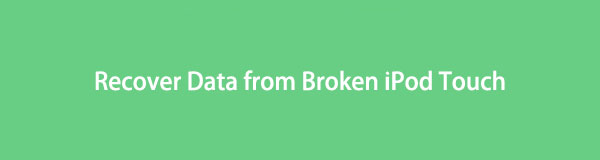

Gidslijst
Deel 1. Herstel gegevens van kapotte iPod Touch met FoneLab iPhone Data Recovery
Deze software wordt aanbevolen als u vergeet een back-up van uw gegevens of bestanden te maken. FoneLab iPhone Data Recovery kan gegevens van kapotte iPod touch direct herstellen. Maar dat kan ook gegevens herstellen van iCloud en iTunes-back-up. Afgezien daarvan ondersteunt het veel herstelbare scenario's. Het omvat per ongeluk verwijderen, waterschade, systeemproblemen, vastgelopen apparaat, vergeten wachtwoorden, enz. Bovendien kunt u verschillende gegevens herstellen, zoals contacten, notities, video's, foto's en meer.
Met FoneLab voor iOS herstelt u de verloren / verwijderde iPhone-gegevens, waaronder foto's, contacten, video's, bestanden, WhatsApp, Kik, Snapchat, WeChat en meer gegevens van uw iCloud of iTunes-back-up of -apparaat.
- Herstel gemakkelijk foto's, video's, contacten, WhatsApp en meer gegevens.
- Voorbeeld van gegevens vóór herstel.
- iPhone, iPad en iPod touch zijn beschikbaar.
Wilt u deze iPod touch-tool voor gegevensherstel gebruiken? Scroll naar beneden voor de onderstaande gids.
Stap 1Download FoneLab iPhone Data Recovery op uw computer. Zoek daarna het downloadbestand en stel het in. Start de tool later onmiddellijk voor een snel proces.
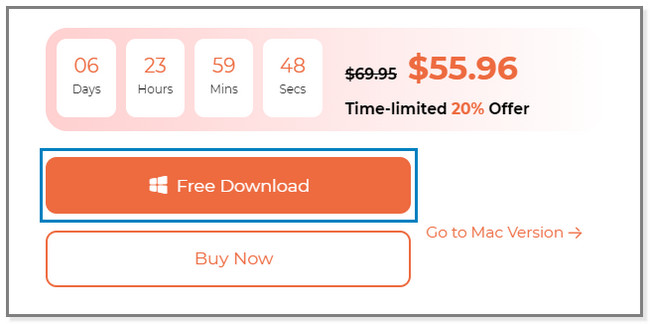
Stap 2U zult de 4 functies van de software op uw scherm opmerken. Aangezien u herstelt van een kapotte iPod touch, kiest u de iPhone Data Recovery knop aan de linkerkant. Daarnaast kunt u de andere functies verkennen voor toekomstige referenties of problemen op uw iOS-apparaten.
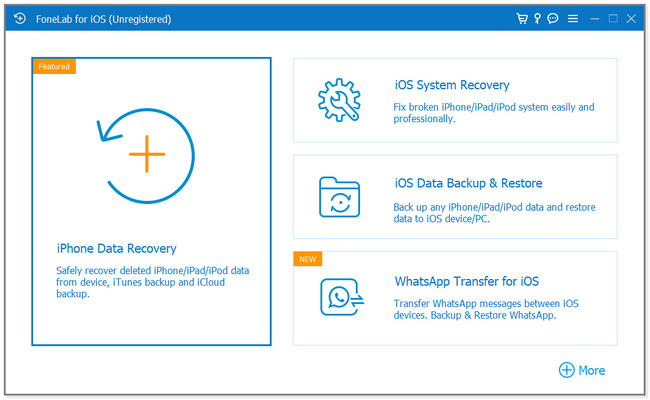
Stap 3Sluit de iPod touch aan op de computer. Selecteer de Herstellen van iOS-apparaat knop aan de linkerkant van de software. Klik later op de Start scannen knop onder de naam van de iPod touch.
Opmerking: als u wilt herstellen van iTunes en iCloud-back-up, kunt u de Herstel van het iTunes-back-upbestand en Herstel van iCloud secties. Volg de instructies op het scherm voor het herstelproces door ze te gebruiken.
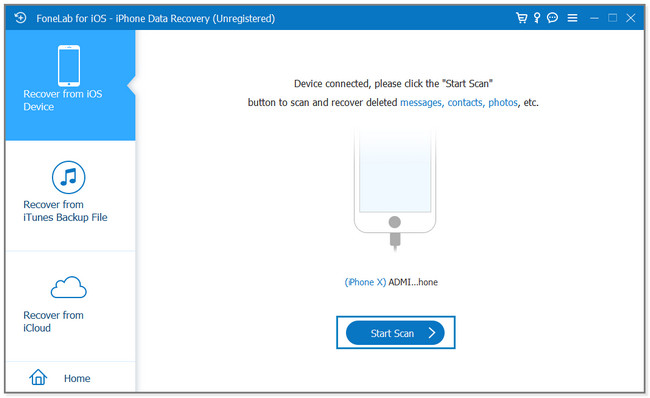
Stap 4De voortgang van het scanproces verschijnt bovenaan de software. Je moet wachten tot het klaar is. Selecteer daarna het gegevenstype dat u wilt herstellen aan de linkerkant van de tool. Hun inhoud verschijnt aan de rechterkant en kies ze. Klik later op de Herstellen om het herstelproces te starten.
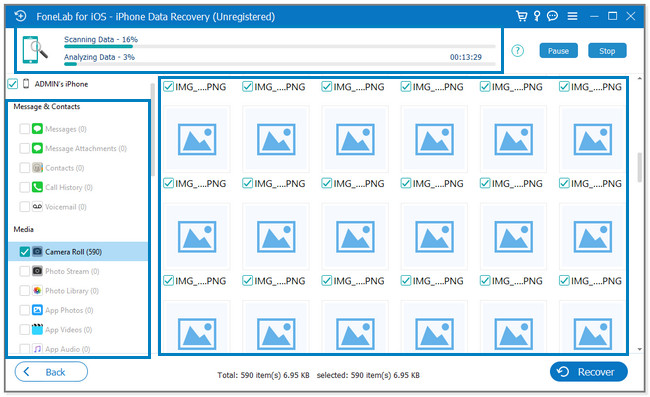
De bovenstaande software kan gegevens van de iPod touch in 3 modi herstellen. U kunt iTunes-back-up, iCloud-back-up en rechtstreeks via een USB-kabel gebruiken. Maar als u Apple-methoden wilt verkennen, kunt u hieronder naar beneden scrollen.
Met FoneLab voor iOS herstelt u de verloren / verwijderde iPhone-gegevens, waaronder foto's, contacten, video's, bestanden, WhatsApp, Kik, Snapchat, WeChat en meer gegevens van uw iCloud of iTunes-back-up of -apparaat.
- Herstel gemakkelijk foto's, video's, contacten, WhatsApp en meer gegevens.
- Voorbeeld van gegevens vóór herstel.
- iPhone, iPad en iPod touch zijn beschikbaar.
Deel 2. Herstel gegevens van kapotte iPod Touch van iTunes
Deze software kan u helpen bij het herstellen of herstellen van gegevens van een kapotte iPod touch. Ja, je leest het goed! Aangezien u uw iPod touch niet goed kunt gebruiken, sluit u deze aan op uw computer en gebruikt u iTunes. Het kan automatisch een back-up van uw gegevens maken of deze herstellen. Het kan ook problemen met de iPod touch oplossen, zoals vastlopen, niet meer reageren en meer.
Helaas is iTunes nog niet beschikbaar op alle Mac-modellen. Het is vervangen in de nieuwste versie van macOS. De software is alleen beschikbaar op latere macOS en Windows. Hoe dan ook, hieronder staan de stappen om gegevens te herstellen met iTunes. Ga verder.
Stap 1Zoek iTunes op je Mac en start het direct. Daarna vereist de laptop dat u de nieuwe iPod touch of andere apparaten via een USB-kabel aansluit. Op uw iPod touch verschijnt een toestemmingsmelding op het scherm. Druk op Vertrouw deze computer knop en volg daarna de instructies op het scherm. Zodra het proces is gelukt, verschijnt de iPod touch in de zijbalk van de iTunes-app.
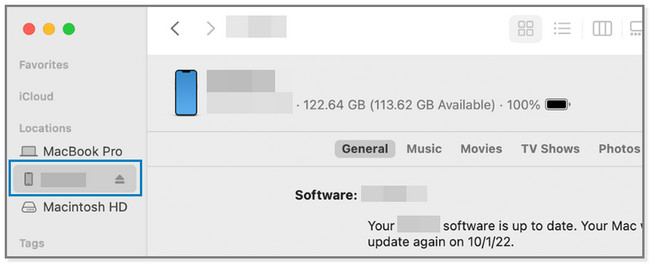
Stap 2Klik op het iPod touch-apparaat aan de linkerkant van de hoofdinterface. U ziet de inhoud, gegevens en bestanden aan de rechterkant van het scherm. Het bevat muziek, films, tv-programma's, bestanden, info en foto's. Kies a.u.b. de Algemeen knop aan de rechterkant voor back-upopties.
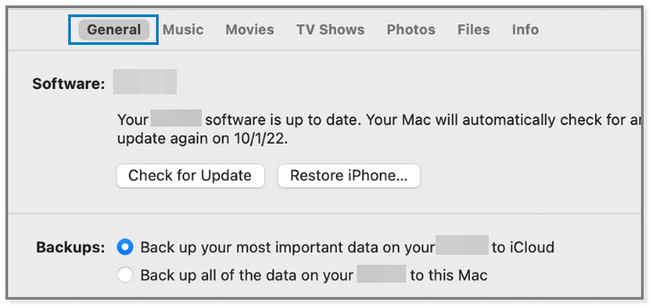
Stap 3Zorg ervoor dat de softwareversie van uw iPod touch is bijgewerkt. Zo niet, dan kunt u op de klikken Controleren op updates knop en werk deze bij door de instructies op het scherm te volgen. Selecteer daarna de Back-up terugzetten knop.
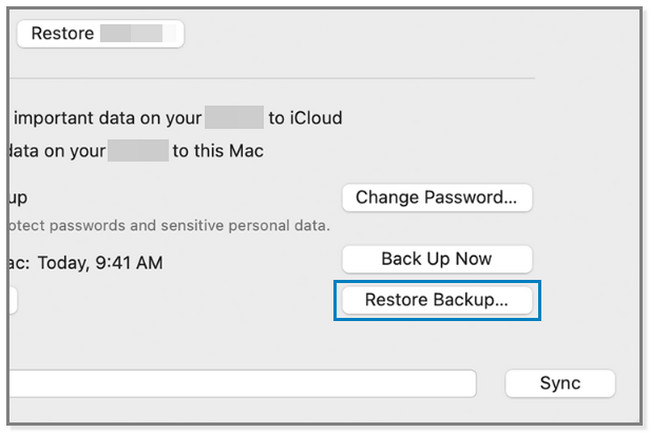
Stap 4Zoek de datum van elke back-up van uw iPod touch-bestanden en -gegevens. U hoeft alleen op de pijl-omlaagknop van de back-upknop te klikken. Voer later het back-upwachtwoord in en klik op de knop Herstellen om het proces te starten. Koppel de iPod touch pas los als het proces is voltooid.
Opmerking: als de iPod touch niet wordt ingeschakeld, kunt u de gegevens op een nieuwe telefoon herstellen. Open de nieuwe telefoon en tik op de Herstellen vanaf Mac of pc knop. Sluit hem aan op de Mac waarmee je een back-up van je bestanden hebt gemaakt. Open daarna iTunes en klik op de Back-up terugzetten knop. Kies de meest relevante en wacht tot het proces is voltooid.

Met FoneLab voor iOS herstelt u de verloren / verwijderde iPhone-gegevens, waaronder foto's, contacten, video's, bestanden, WhatsApp, Kik, Snapchat, WeChat en meer gegevens van uw iCloud of iTunes-back-up of -apparaat.
- Herstel gemakkelijk foto's, video's, contacten, WhatsApp en meer gegevens.
- Voorbeeld van gegevens vóór herstel.
- iPhone, iPad en iPod touch zijn beschikbaar.
Deel 3. Herstel gegevens van kapotte iPod Touch van iCloud
iCloud is een cloudgebaseerde opslag die u kunt gebruiken een back-up van uw bestanden maken. Als uw iPod touch kapot is, kunt u de gegevens draadloos herstellen met behulp van iCloud. U moet ervoor zorgen dat u deze cloudopslag gebruikt een back-up van uw gegevens maken voordat het kapot is.
Hoe gegevens van kapotte iPod touch te herstellen met behulp van iCloud? Aangezien uw iPod touch kapot is, kunt u inloggen op uw iCloud-account op uw computer. Als je niet weet hoe, bekijk dan onderstaande stappen.
Stap 1Ga naar de officiële website van iCloud. Klik daarna op de knop Aanmelden in het midden van het scherm. Typ de Apple ID waarmee u bent ingelogd op de iPod touch en het bijbehorende wachtwoord. Klik later op de pijl-rechts om u aan te melden bij het account.
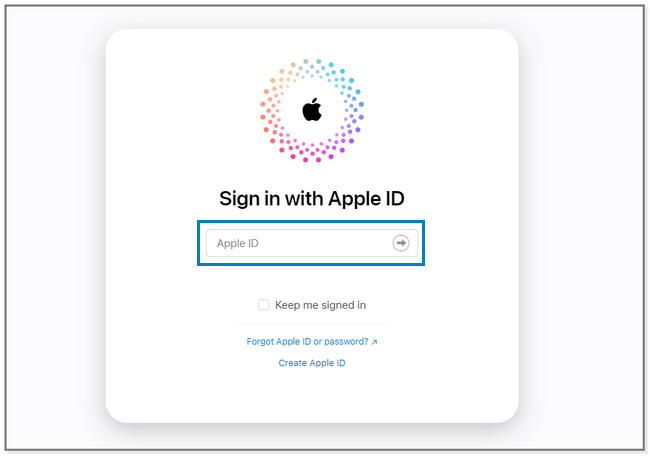
Stap 2U ziet de gegevens waarvan u een back-up hebt gemaakt met iCloud. Klik op de bestanden die u wilt herstellen. Hieronder ziet u een voorbeeld van het herstellen van foto's. Maar het heeft dezelfde stappen voor elk type gegevens.
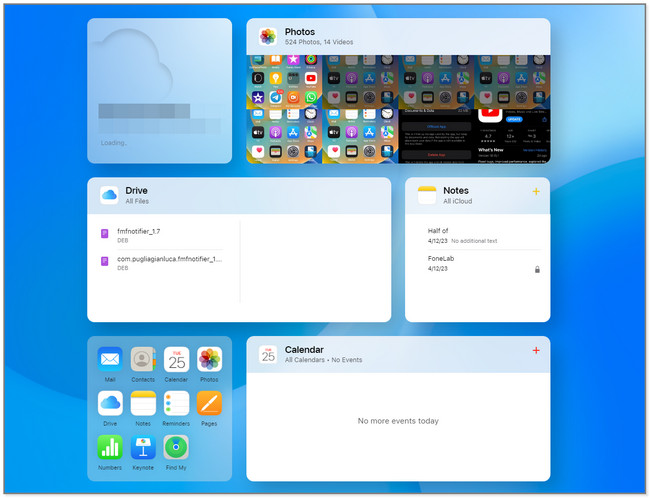
Stap 3Selecteer de bestanden of druk op Ctrl + A knop om ze allemaal te selecteren. Klik op de Wolk pijl-omlaag knop in de rechterbovenhoek van iCloud om de bestanden te downloaden. De computer slaat ze op in één map.
Opmerking: als u wilt herstellen met een nieuwe telefoon, is dit mogelijk. Open de nieuwe telefoon en verbind deze met het Wi-Fi-netwerk. Volg de instructies op het scherm en u hoeft alleen de knop Herstellen vanuit iCloud-back-up te kiezen en u aan te melden bij het iCloud-account. Kies de meest recente back-up en wacht tot het proces is voltooid. Stel later de nieuwe telefoon in en u ziet de iPod touch-gegevens die u wilt herstellen.
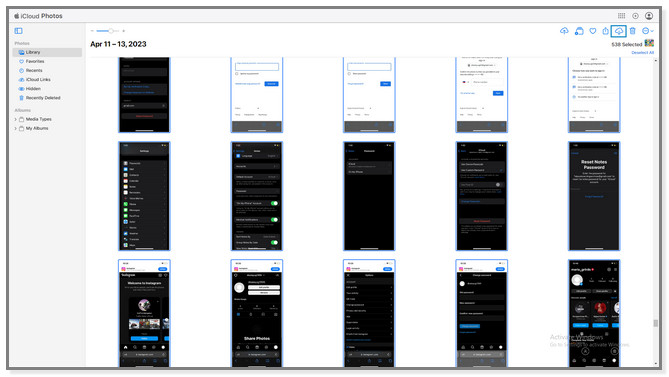
Deel 4. Veelgestelde vragen Hoe gegevens te herstellen van kapotte iPod Touch
1. Hoe zet je een kapotte iPod touch aan?
Herstart iPod touch geforceerd. Om dat te doen op iPod touch 7th Generation, houdt u de knoppen bovenaan en volume omlaag ingedrukt. Wacht tot je het Apple-logo op het scherm ziet. Houd op iPod touch 6th Generation of eerder de Top- en Home-knoppen ingedrukt totdat je het Apple-logo ziet. Als de iPod touch niet aangaat, neem dan contact op met Apple Support.
2. Hoe herstel ik mijn iPod touch op mijn iPhone?
U kunt iCloud-back-up gebruiken. Zet de nieuwe iPhone aan, verbind hem met het Wi-Fi-netwerk en volg de instructies op het scherm om hem in te stellen. Als het eenmaal op is Apps & gegevens scherm, tik op Herstellen van iCloud-back-up knop. Log in bij iCloud met uw Apple ID, net als bij de iPod touch. Kies daarna een back-up en kies de meest relevante. Het herstelproces duurt, afhankelijk van de grootte van uw bestanden en internetverbinding.
Met FoneLab voor iOS herstelt u de verloren / verwijderde iPhone-gegevens, waaronder foto's, contacten, video's, bestanden, WhatsApp, Kik, Snapchat, WeChat en meer gegevens van uw iCloud of iTunes-back-up of -apparaat.
- Herstel gemakkelijk foto's, video's, contacten, WhatsApp en meer gegevens.
- Voorbeeld van gegevens vóór herstel.
- iPhone, iPad en iPod touch zijn beschikbaar.
U kunt gegevens van een kapotte iPod touch herstellen, omdat u de back-up kunt gebruiken om toegang te krijgen tot uw bestanden en deze op te halen, zoals iCloud- en iTunes-back-ups. Maar je kunt gebruiken FoneLab iPhone Data Recovery als je er geen hebt. Het herstelt direct uw iPod touch-gegevens met alleen een USB-kabel. Als u deze tool wilt proberen, download deze dan.
